Hur får Gmail att se ut och känna sig som det brukade
Gmail-gränssnittet har ändrats ganska mycketdet senaste året. När alla flikar delar upp meddelanden i din inkorg och det nya skrivfönstret kan det finnas vissa som blir förvirrade och vill ha tillbaka det gamla Gmail. Här är en titt på några små men effektiva tweaks för att få tillbaka den bekanta känslan.

Bli av med Gmail-flikar
Först av allt, om du tror att det nya Gmailflikar, som kan användas för att dela din inkorg i primär, social, kampanjer, uppdateringar och forum, ger inget användbart för ditt Gmail-konto - bli av med dem. Även om de vanligtvis är lätta att hantera, är fliken den felaktiga kampanjerna. För att få den gamla känslan tillbaka, bara blanda dem alla.
Kolla in Brian's artikel om hur du löser irritation över flikarna. Kolla in det här.
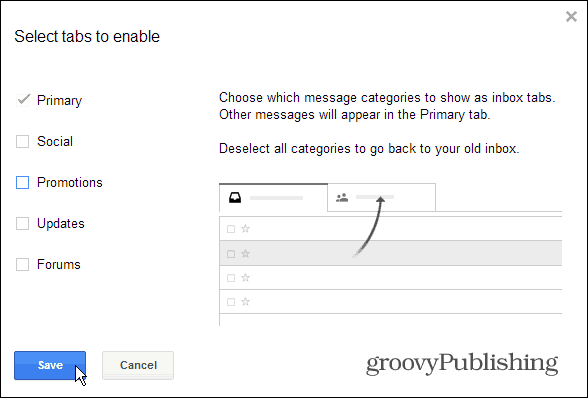
Gör kompositfönstret stort igen
Google redesignade Compose-fönstret helt om den här gången förra året - wow, time fly !. Hur som helst, den nya versionen har blivit standard för alla Gmail-användare, vilket innebär att det inte slipper den.
Även om du inte kan bli av med den nya Compose-rutan kan du åtminstone få den att fungera i helskärmsläge. På det sättet är det närmare vad det brukade vara.
Börja skriva ett meddelande, klicka sedan på pilen Fler alternativ längst ned till höger och välj Standard till helskärm.
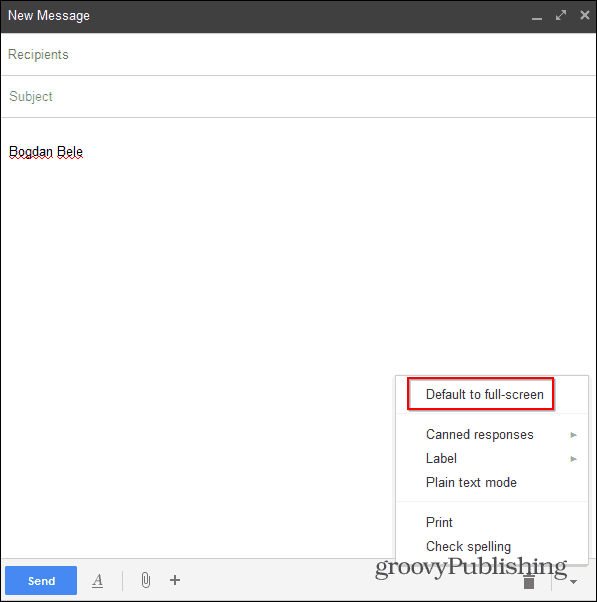
Från och med då, när du klickar på för att skriva ett meddelande, kommer fönstret att sträcka sig över en stor del av skärmen - det är kanske inte det gamla, men det är fortfarande bekvämare.
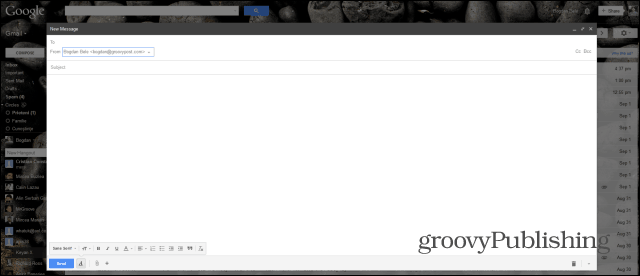
Mer kompakt, gamla färger
Missar du det snäva utseendet som Gmail brukade ha i gamla dagar? Det är fortfarande där inne, du måste bara aktivera det. Klicka på Alternativ (kugghjulsikonen) längst upp till höger i Gmail-inkorgen och välj Kompakt.
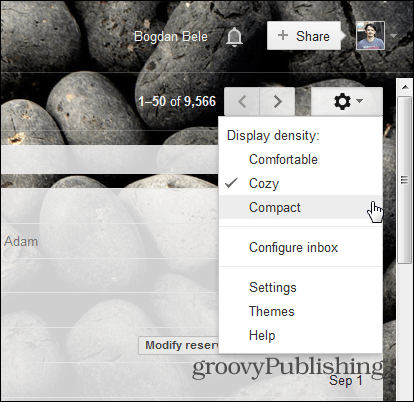
Nu kommer dina meddelanden att visas närmare varandra och närmare det gamla utseendet. Och talar om det gamla utseendet, om du går till Teman i samma meny och väljer Hög kontrastJag är ganska säker på att saker kommer att se mer bekanta ut.
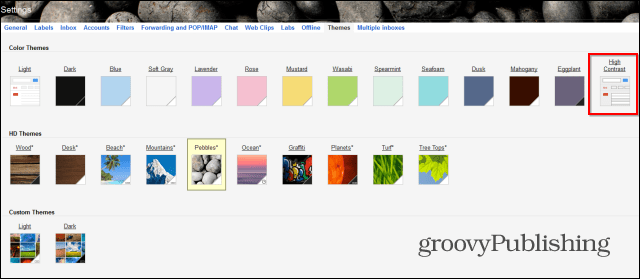
När du har gjort alla dessa saker bör du ha en Gmail-inkorg som ser ungefär så ut:
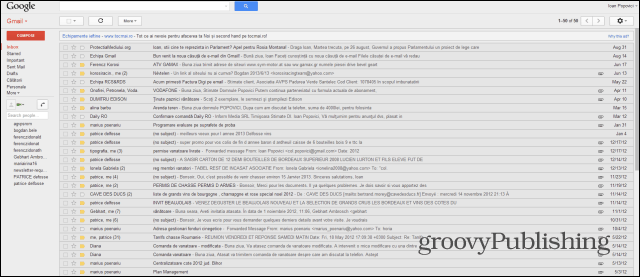
Gå helt tillbaka i tiden
Om du vill ha något som ser nästan exakt utsom det gamla gränssnittet, utan alla klockor och visselpipor som Gmail har lagt till senare år, finns det en lösning. Tänk på att det gör saker enklare från alla synvinklar, men du kan alltid återgå till "dagens Gmail" om du känner att något saknas.
Gmails HTML-version, som är utformad för närGmail laddas via en långsam uppringningsanslutning. Det har en slående likhet med vad Gmail brukade vara tillbaka på dagen. Om det är vad du vill, bokmärke den här adressen: https://mail.google.com/mail/?ui=html
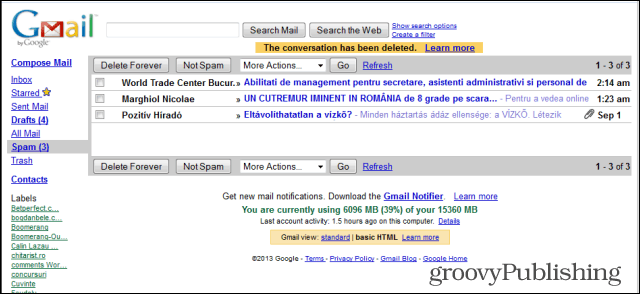
Vad tycker du om ändringarna i Gmailständigt gör till din inkorg och inte tillåter dig valet att välja in? Gillar du din Gmail som den var eller tycker du att de nya funktionerna är till hjälp?










Lämna en kommentar